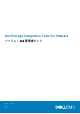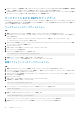Administrator Guide
OVF テンプレートの導入 ウィザードが開きます。
4. .ova ファイルの場所を指定します。
• [URL]を選択して、ファイルの場所を入力します。
• [ローカル ファイル]、[ファイルを選択]の順に選択して、.ova ファイルを指定します。
5. [次へ]をクリックします。
6. 仮想マシンの名前を入力して、場所を選択します。
• (オプション)[名前]フィールドで、仮想アプライアンスの名前を変更します。
• (オプション)[インベントリーの場所]ペインで、仮想アプライアンスを導入するフォルダーを選択します。
7. [次へ]をクリックします。
[コンピューティング リソースの選択]ページが開きます。
8. 仮想アプライアンスを導入するホストまたはクラスターを選択します。
9. [次へ]をクリックします。
[詳細の確認]ページが開きます。
10. OVF テンプレートの詳細を確認し、[次へ]をクリックします。
[ライセンス契約]ページが開きます。
11. ライセンス契約を読み、[承諾]をクリックします。
12.[次へ]をクリックします。
[ストレージ]ページが開きます。
13. 仮想ディスクのフォーマットを選択します。
• [シック プロビジョン Lazy Zeroed] - ディスク サイズはディスクの作成時に確立されます。データがディスクに書き込ま
れるときに、物理ディスク上の既存データはオンデマンドでゼロ化されます。
• [シック プロビジョン Eager Zeroed] - ディスク サイズはディスクの作成時に確立されます。仮想ディスクが作成される
ときに、物理ディスク上の既存データはゼロ化されます。
• [シン プロビジョン] - ディスク サイズは、コンテンツのサイズを収容できる大きさにされます。
14. リストから VM ストレージ ポリシーを選択します。
15.[次へ]をクリックします。
[ネットワークの選択]ページが開きます。
16. DSITV 仮想マシン ファイルの宛先ネットワークを選択します。
17.[IP 割り当ての設定]を選択します。
18.[次へ]をクリックします。
[終了準備完了]ページが開きます。
19. テンプレートの設定を確認し、[完了]をクリックします。
次の手順
DSITV が展開されている Storage Center ボリュームに毎日のスナップショット プロファイルを割り当て、DSITV 仮想アプライアン
スを復元できるようにします。
DSITV のセットアップ
DSITV を展開した後、DSITV 仮想アプライアンスで時刻を設定してから仮想アプライアンスにログオンし、タイム ゾーンとネット
ワークを設定します。
DSITV 仮想アプライアンスの時刻設定
ESXi ホストの時刻が正しいことを確認し、ESXi ホストと時刻を同期するように DSITV 仮想アプライアンスを設定します。
手順
1. vSphere Client を起動して、VMware vCenter Server に接続します。
2. [メニュー] > [ホストとクラスター]を選択します。
[ホストとクラスター]ビューが開きます。
3. 左側のナビゲーション ペインで ESXi ホストを選択して、[設定]タブをクリックします。
4. [編集]をクリックします。
[時刻設定の編集]ページが開きます。
5. 時刻または日付が正しくない場合
a. 時刻設定を手動で行うか、NTP を使用するかを選択します。
6 DSITV のインストール